Cómo configurar el interruptor inteligente Tapo
Este artículo se aplica a:
El interruptor inteligente TP-Link presenta un enfoque innovador para administrar sus dispositivos eléctricos. Con funciones avanzadas y capacidades de control remoto, este interruptor inteligente ofrece comodidad y eficiencia al alcance de su mano. Experimente una integración perfecta en el ecosistema de su hogar inteligente con la tecnología de vanguardia de TP-Link.
Siga los pasos a continuación para configurar su interruptor inteligente Tapo usando la aplicación Tapo.
1. Vaya a Google Play o Apple App Store o escanee el código QR a continuación para descargar la aplicación Tapo.

2. Abra la aplicación y use su ID de TP-Link para iniciar sesión. Si no tiene un ID de TP-Link, toque Crear un ID de TP-Link para crear uno y la aplicación lo guiará a través del resto.
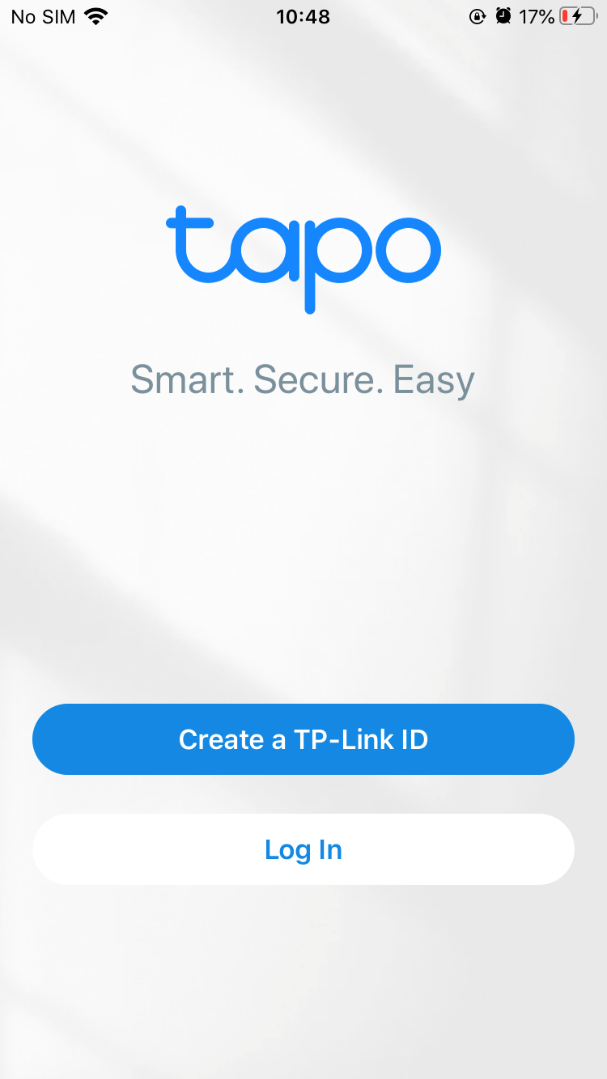

3. Toque el botón + en la aplicación Tapo y seleccione Interruptores/Botones debajo de la marca Tapo. A continuación, seleccione su modelo. Aquí tomamos Tapo S500 (versión Wi-Fi) como ejemplo.
Nota:
Para conocer la versión de Bluetooth, consulte: https://www.tp-link.com/support/faq/3996/
Para la versión Sub-G, consulte: https://www.tp-link.com/support/faq/3118/


4. Conecte el interruptor inteligente a la pared según las instrucciones de instalación de la aplicación Tapo y espere hasta que el LED parpadee en naranja y verde. A continuación, toque el botón ALREADY ORANGE AND GREEN. Mantenga su teléfono o tableta cerca de su interruptor Tapo durante toda la configuración.


5. Conéctate a la red Wi-Fi de tu interruptor inteligente. Tapo buscará tu dispositivo.
6. Elija su red e ingrese su contraseña. A continuación, pulsa Siguiente para añadir el conmutador Tapo a tu red doméstica.
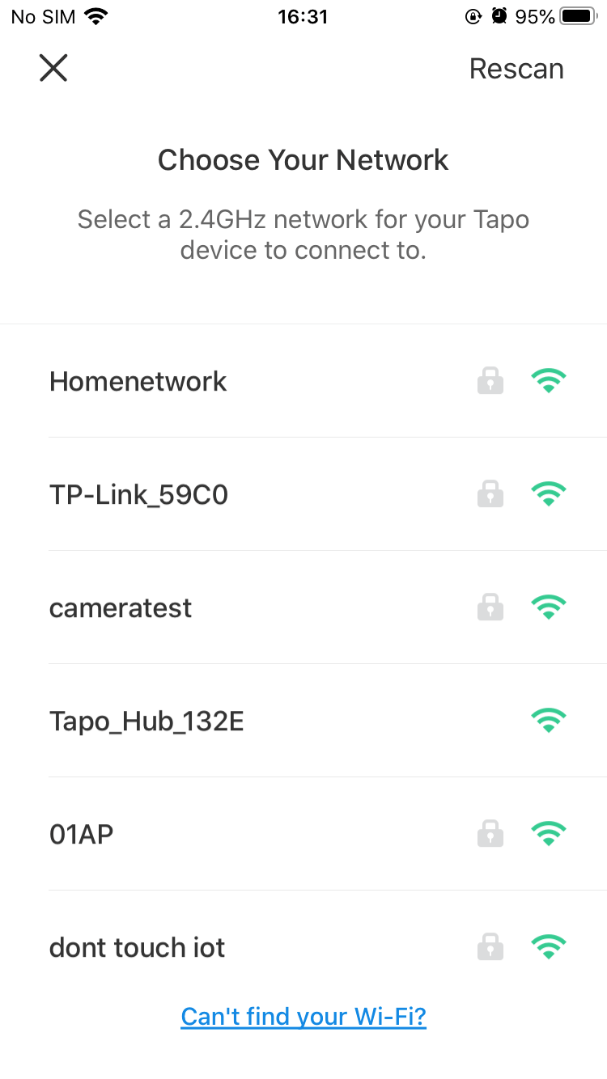

7. Dale un nombre a tu interruptor Tapo, establece la ubicación y personaliza su icono para identificarlo fácilmente.
8. Después de configurarlo, puede buscar el firmware más reciente para un rendimiento óptimo.
9. Configure la hora de actualización automática para actualizar el firmware automáticamente.
¿Es útil este artículo?
Tus comentarios nos ayudan a mejorar esta web.
